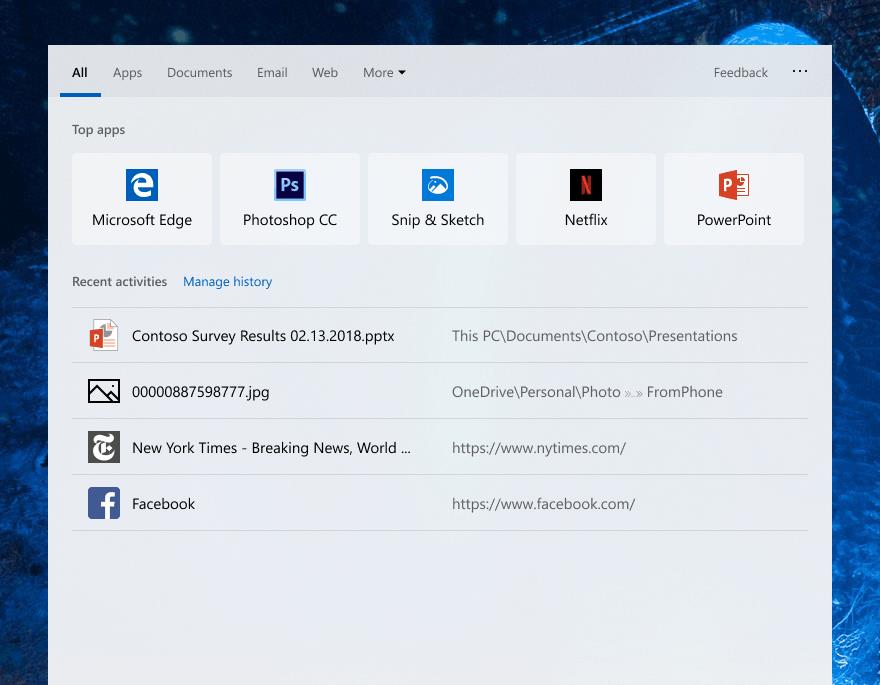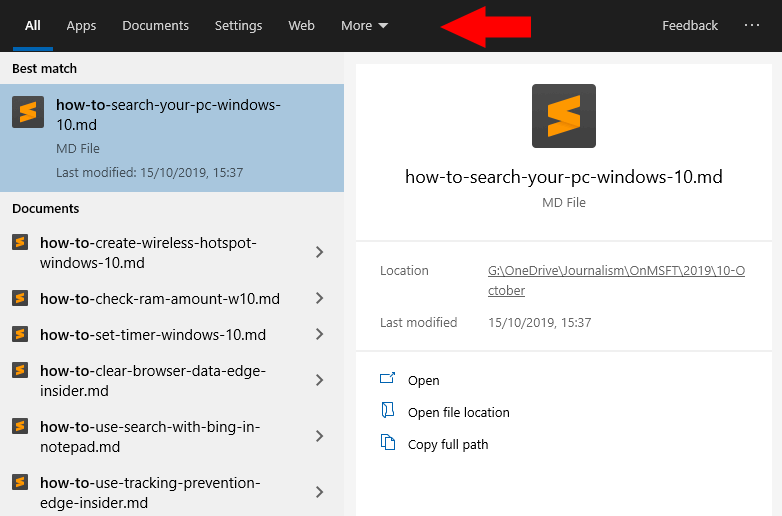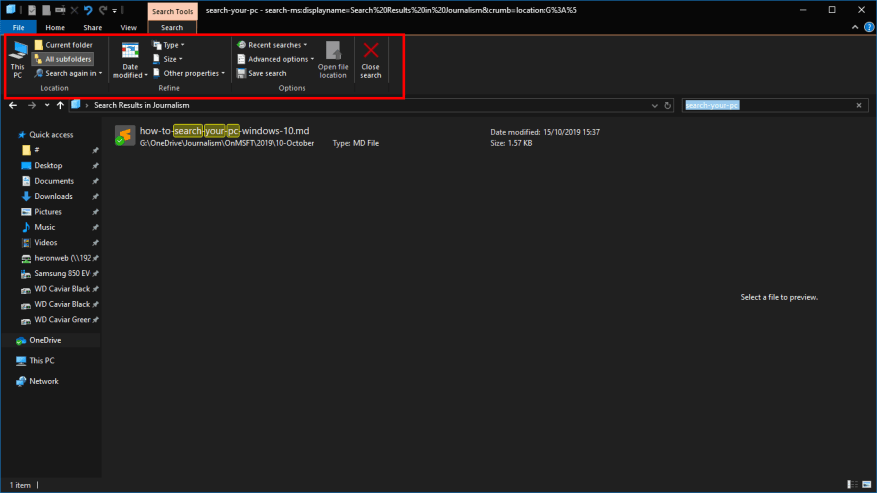Ψάχνετε για ένα άπιαστο αρχείο ή πρόγραμμα; Η Αναζήτηση των Windows μπορεί να σας βοηθήσει να βρείτε αυτό που έχετε χάσει.
Η Αναζήτηση είναι βαθιά ενσωματωμένη στα Windows και τη διεπαφή τους. Για να ξεκινήσετε μια νέα αναζήτηση, απλώς πατήστε τη συντόμευση πληκτρολογίου Win+S. Δοκιμάστε να πληκτρολογήσετε μια γνωστή λέξη ή σύνολο χαρακτήρων μέσα στο αρχείο που αναζητάτε. Με τύχη, το αντικείμενο θα εμφανιστεί αμέσως.
Μπορείτε να περιορίσετε την αναζήτησή σας χρησιμοποιώντας τις κατηγορίες στο επάνω μέρος της διεπαφής αναζήτησης. Επιλέξτε “Εφαρμογές”, “Έγγραφα”, “Ρυθμίσεις” ή “Ιστός” για να εμφανίζονται μόνο αποτελέσματα από κάθε αντίστοιχη κατηγορία. Στην ενότητα “Περισσότερα”, λαμβάνετε πρόσθετα χρήσιμα φίλτρα που σας επιτρέπουν να αναλύσετε την ταξινόμηση αρχείων – μπορείτε να επιλέξετε Μουσική, Βίντεο ή Εικόνες.
Εάν αυτό που αναζητάτε εξακολουθεί να μην εμφανίζεται, ίσως χρειαστεί να προσαρμόσετε τον τρόπο με τον οποίο τα Windows ευρετηριάζουν τον υπολογιστή σας. Μπορείτε να λάβετε λεπτομερείς οδηγίες σχετικά με τη ρύθμιση της ευρετηρίασης βελτιωμένης αναζήτησης ακολουθώντας τον ειδικό μας οδηγό. Η Αναζήτηση των Windows λειτουργεί καλύτερα όταν δημιουργήσει ένα ολοκληρωμένο ευρετήριο για το τι υπάρχει στον υπολογιστή σας, επομένως είναι καλή ιδέα να ελέγξετε ότι καλύπτει τους φακέλους που χρησιμοποιείτε περισσότερο.
Για να αποκτήσετε πρόσβαση σε πιο σύνθετες επιλογές αναζήτησης, δοκιμάστε να χρησιμοποιήσετε την αναζήτηση από την Εξερεύνηση αρχείων. Εκκινήστε την Εξερεύνηση αρχείων και περιηγηθείτε σε έναν κατάλογο στον οποίο πιστεύετε ότι μπορεί να βρίσκεται το αρχείο. Κάντε κλικ στη γραμμή αναζήτησης και πληκτρολογήστε κάτι που θυμάστε από το όνομα του αρχείου.
Τώρα μπορείτε να χρησιμοποιήσετε την καρτέλα “Αναζήτηση” στην κορδέλα για να προσαρμόσετε τα περιεχόμενα των αποτελεσμάτων αναζήτησης. Οι ιδιότητες που μπορείτε να φιλτράρετε κατά περιλαμβάνουν τον τύπο αρχείου, το κατά προσέγγιση μέγεθος αρχείου και την ημερομηνία τροποποίησης. Αυτό μπορεί να είναι χρήσιμο εάν το χαμένο περιεχόμενο δεν εμφανίζεται στη γραμμή αναζήτησης της γραμμής εργασιών.
FAQ
Πώς μπορώ να ελέγξω εάν ένα αρχείο λείπει ή είναι κατεστραμμένο;
Χρησιμοποιήστε τον Έλεγχο αρχείων συστήματος (SFC): 1 Ανοίξτε το μενού Έναρξη κάνοντας κλικ σε αυτό ή πατήστε το πλήκτρο Windows και πληκτρολογήστε cmd στη γραμμή αναζήτησης. … 2 Στη γραμμή εντολών, πληκτρολογήστε την εντολή sfc /scannow και πατήστε Enter. 3 Το σύστημα θα ξεκινήσει τη φάση επαλήθευσης για να εντοπίσει τα κατεστραμμένα/χαμένα αρχεία και να επιλύσει το πρόβλημα για εσάς.Περισσότερα είδη…
Πώς να βρείτε αρχεία που λείπουν στα Windows 10;
Εκτός από τον έλεγχο στην ενότητα Πρόσφατα αρχεία, τα αρχεία που λείπουν μπορούν επίσης να βρεθούν στο φάκελο Πρόσφατα στοιχεία. Συνεχίστε και δοκιμάστε. Βήμα 1. Ανοίξτε Αυτό το PC στην επιφάνεια εργασίας. Εισαγάγετε %AppData%\Microsoft\Windows\Recent\ στη γραμμή διευθύνσεων. Θα ανοίξει ο φάκελος Πρόσφατα στοιχεία. Βήμα 2. Κανονικά, τα αρχεία σε αυτόν τον φάκελο ταξινομούνται κατά όνομα.
Πώς να βρείτε χαμένες φωτογραφίες ή έγγραφα στα Windows 10;
Η πρώτη τοποθεσία για να ελέγξετε για φωτογραφίες ή έγγραφα που δεν μπορείτε να εντοπίσετε είναι τα Πρόσφατα Αρχεία. Αυτή είναι μια ενότητα της Εξερεύνησης αρχείων με μια λίστα με όλα τα αρχεία που ανοίξατε πρόσφατα. Δεν έχει σημασία σε ποια μονάδα δίσκου ή φάκελο ανήκει το αρχείο – εάν το ανοίξετε, το αρχείο θα είναι εδώ. Για να ελέγξετε τα Πρόσφατα αρχεία σας, ανοίξτε την Εξερεύνηση αρχείων.
Δεν μπορώ να βρω ένα αρχείο στον υπολογιστή μου;
Εάν δεν μπορείτε να βρείτε ένα αρχείο στον υπολογιστή σας ή τροποποιήσατε ή διαγράψατε κατά λάθος ένα αρχείο, μπορείτε να το επαναφέρετε από ένα αντίγραφο ασφαλείας (αν χρησιμοποιείτε αντίγραφο ασφαλείας των Windows) ή μπορείτε να προσπαθήσετε να το επαναφέρετε από προηγούμενη έκδοση. Οι προηγούμενες εκδόσεις είναι αντίγραφα αρχείων και φακέλων που τα Windows αποθηκεύουν αυτόματα ως μέρος ενός σημείου επαναφοράς.
Πώς μπορώ να βρω κρυφά αρχεία στα Windows 10;
Στην περιοχή Κρυφά αρχεία και φάκελοι, επιλέξτε Εμφάνιση κρυφών αρχείων, φακέλων και μονάδων δίσκου. Στη συνέχεια, δοκιμάστε να αναζητήσετε ξανά. Αναζητήστε όλα τα αρχεία σας συγκεκριμένου τύπου. Για παράδειγμα, για έγγραφα του Word, αναζητήστε *.doc.
Πώς να αποκτήσετε πρόσβαση σε αρχεία και φακέλους που λείπουν στα Windows 10;
Επομένως, πρέπει να μεταβείτε στον παλιό λογαριασμό σας για να αποκτήσετε πρόσβαση στα αρχεία και τους φακέλους που λείπουν. Κάντε κλικ στο κουμπί Έναρξη στην κάτω αριστερή γωνία της οθόνης. Κάντε κλικ στο εικονίδιο χρήστη στην αριστερή πλαϊνή γραμμή. Επιλέξτε Έξοδος από την αναπτυσσόμενη λίστα.
Πώς να βρείτε τα χαμένα αρχεία στα Windows 10;
Η λειτουργικότητα αναζήτησης που είναι ενσωματωμένη στα Windows δεν είναι σαθρή και μπορεί να εντοπίσει γρήγορα χαμένα αρχεία με τις σωστές λέξεις-κλειδιά. Για να αναζητήσετε αρχεία στον υπολογιστή σας, μπορείτε να χρησιμοποιήσετε το Πλαίσιο αναζήτησης στη γραμμή εργασιών ή να ανοίξετε την Εξερεύνηση αρχείων.Ο εξερευνητής συνιστάται καθώς εμφανίζει τα αρχεία σε μια πολύ πιο εύκολη προβολή. Μεταβείτε σε Αυτός ο υπολογιστής στην Εξερεύνηση αρχείων.
Πώς μπορώ να αναζητήσω ένα αρχείο στα Windows 10;
Μπορείτε να αναζητήσετε ένα αρχείο στα Windows 10 χρησιμοποιώντας το Πλαίσιο αναζήτησης στη γραμμή εργασιών. Απλώς πληκτρολογήστε τον όρο αναζήτησης και πατήστε enter. Θα πραγματοποιήσει αυτόματη αναζήτηση τόσο στις μονάδες δίσκου του υπολογιστή σας όσο και στο Onedrive. Σε περίπτωση που δεν θυμάστε το όνομα αλλά την επέκταση αρχείου, χρησιμοποιήστε τον χαρακτήρα μπαλαντέρ (*) στην αναζήτησή σας.
Πώς μπορώ να βρω ένα αρχείο που λείπει στα Windows 10;
Κάντε δεξί κλικ στην εφαρμογή Γραμμή εντολών και Εκτέλεση ως διαχειριστής. Στη γραμμή εντολών, πληκτρολογήστε την εντολή sfc /scannow και πατήστε Enter. Το σύστημα θα ξεκινήσει τη φάση επαλήθευσης για να εντοπίσει τα κατεστραμμένα/χαμένα αρχεία και να επιλύσει το πρόβλημα για εσάς.
Πώς μπορώ να αντιγράψω ένα κατεστραμμένο αρχείο συστήματος;
Μπορείτε να εκτελέσετε μια διαδικασία ελέγχου αρχείων συστήματος σε αυτόν τον υπολογιστή για να βεβαιωθείτε ότι το αρχείο συστήματος που σκοπεύετε να αντιγράψετε είναι ένα καλό αντίγραφο. Αποκτήστε τη διαχειριστική ιδιοκτησία του κατεστραμμένου αρχείου συστήματος. Για να το κάνετε αυτό, σε μια ανυψωμένη γραμμή εντολών, αντιγράψτε και, στη συνέχεια, επικολλήστε (ή πληκτρολογήστε) την ακόλουθη εντολή και, στη συνέχεια, πατήστε το πλήκτρο ENTER:
Πώς να ελέγξετε και να διορθώσετε αρχεία συστήματος που λείπουν και είναι κατεστραμμένα;
Εδώ είναι ο καλύτερος, πιο γρήγορος και γρήγορος τρόπος για να ελέγξετε και να διορθώσετε τα αρχεία συστήματος που λείπουν και είναι κατεστραμμένα. Στα Windows XP: Μεταβείτε στο μενού Έναρξη και κάντε κλικ στην επιλογή Εκτέλεση. Πληκτρολογήστε sfc /scannow στην εντολή εκτέλεσης και κάντε κλικ στο OK.
Πώς μπορώ να βρω ένα κατεστραμμένο αρχείο στα Windows 10;
1 Ανοίξτε το μενού Έναρξη κάνοντας κλικ σε αυτό ή πατήστε το πλήκτρο Windows και πληκτρολογήστε cmd στη γραμμή αναζήτησης. … 2 Στη γραμμή εντολών, πληκτρολογήστε την εντολή sfc /scannow και πατήστε Enter. 3 Το σύστημα θα ξεκινήσει τη φάση επαλήθευσης για να εντοπίσει τα κατεστραμμένα/χαμένα αρχεία και να επιλύσει το πρόβλημα για εσάς. Περισσότερα είδη…
Πώς να ανακτήσετε τις διαγραμμένες φωτογραφίες στα Windows 10;
Βήμα 1: Ανοίξτε το μενού Έναρξη, πληκτρολογήστε “Επαναφορά των αρχείων σας με το Ιστορικό αρχείων” και πατήστε Enter. Βήμα 2: Βρείτε τις διαγραμμένες φωτογραφίες και επιλέξτε την έκδοση που θέλετε να επαναφέρετε χρησιμοποιώντας τα πλήκτρα βέλους.Βήμα 3: Κάντε κλικ στο εικονίδιο Επαναφορά για να ανακτήσετε τις διαγραμμένες φωτογραφίες στην αρχική τους θέση.